הוראות הפעלה : תשלומים לספקים בהמחאות
הכנה מרוכזת של המחאות לספקים על סמך חשבוניות רכש שהוקלדו במערכת
הנחת עבודה
- קיימות במערכת חשבוניות רכש בסטטוס המאפשר תשלום.
תיאור התהליך
שלב א': סימון חשבוניות לתשלום – אוטומטי
- יש להיכנס למסך סימון חשבוניות לתשלום ולשלוף את כל החשבוניות שטרם שולמו.
- לכל חשבונית שאינך צורך להכין עבורה הוראת תשלום כעת, יש לסמן את הדגל בבדיקה.
- כדי לסמן קבוצה של חשבוניות יש להריץ את התוכנית. יש לבחור את הספק שברצונך לסמן לצורך הכנת הוראות תשלום ולציין את טווח התאריכים להגדרת החשבוניות שיסומנו.
- כדי לעיין בחשבוניות שסומנו, יש להיכנס למסך סימון חשבוניות לתשלום ולשלוף את כל הרשומות. ניתן להסיר או להוסיף סימון לתשלום באופן ידני.
- כדי לסמן חשבונית בודדת, אין צורך בהפעלת התוכנית סימון חשבוניות לתשלום. ניתן לשלוף את החשבונית הרלוונטית במסך סימון חשבוניות לתשלום ולסמן אותה ידנית.
- כדי לפצל תשלום:
- עמוד על רשומת החשבונית אותה הינך מעוניין לפצל.
- היכנס למסך הבן פיצול תשלום לחשבונית.
- רשום את הסכום החלקי לתשלום בעמודה סכום לתשלום.
- רשום את תאריך התשלום בעמודה תאריך תשלום.
שלב ב': הכנת תשלומים
בשלב זה מוכנים התשלומים עבור החשבוניות שסומנו בשלב הקודם.
- יש להריץ את התוכנית הכנת תשלומים
- יש לבחור את הבנק ממנו יוכנו ההמחאות ולציין את תאריך ההמחאה.
שלב ג': בדיקת הוראות התשלום
בשלב זה ייבדקו הוראות התשלום שהוכנו.
- יש להיכנס למסך תשלומים בהמחאות ולשלוף את כל הוראות התשלום.
- יש לבדוק את הוראות התשלום. במידת הצורך ניתן לבצע שינויים דרך מסכי הבן פירוט התשלום, סימון חשבוניות לתשלום ותשלום בהמחאות – פרטים נוספים.
שלב ד': סגירת תשלומים
בשלב זה ייסגרו הוראות התשלום שהוכנו ונבדקו, לפני הדפסת המחאות.
- יש להריץ את התוכנית סגירת תשלומים בהמחאות
- במסך השאילתה שנפתח על ידי התוכנית, יש לשלוף את כל התשלומים הממתינים לסגירה.
- במידה ויש תשלום מסויים אותו לא מעוניינים לסגור כעת, יש לנקות את השורה של אותו תשלום מהמסך (על ידי לחיצה על F7).
- יש לצאת מהמסך. התוכנית תסגור את כל רשומות התשלומים שהופיעו במסך.
שלב ה': הדפסת המחאות
- יש להריץ את התוכנית הדפסת המחאות
- במסך השאילתה שנפתח על ידי התוכנית יש לשלוף את כל ההמחאות הסופיות אותן רוצים להדפיס. ניתן לשלוף את כל ההמחאות הסופיות או רק חלק מהן. מכיוון שניתן להדפיס בו זמנית המחאות רק מחשבון בנק אחד, כדאי לשלוף את התשלומים במסך לפי חשבון הבנק הרלוונטי להדפסה. בכל מקרה, במסך זה יישלפו רק המחאות סופיות שאין להן ערך בשדה מספר המחאה.
- במידה ויש המחאה אותה אין ברצונך להדפיס כעת, יש לנקות את השורה מהמסך.
- יש לצאת מהמסך.
- בחלון הקלט, בשדה החל ממספר מופיע אוטומטית מספר ההמחאה הראשונה שיודפס (לפי הערך בעמודה המחאה הבאה להדפסה במסך חשבונות בנק). ניתן לשנותו לפי הצורך.
- בשדה מספר המחאות מקסימלי יש לציין את מספר ההמחאות שיודפסו
הערה: מספר העותקים שיודפסו נקבע על פי ערך הקבוע CheckCopies במסך קבועי כספים. - במקרה והמחאה השתבשה במהלך ההדפסה, יש לתעד כי מספר המחאה זה מבוטל (לצורך בדיקת רציפות מספרי צ'קים) ולאפשר הדפסה חוזרת של התשלום תחת מספר המחאה אחר.
- יש להיכנס למסך תשלום בהמחאות, לרשום את מספר הספק ומספר ההמחאה ולהריץ את התוכנית רישום צ'ק מבוטל בהפעלה ישירה ממסך האב.
- יש להיכנס למסך עדכון מספרי המחאות, לשלוף את ההמחאה שבוטלה ולמחוק את מספרה. כך ישתתף התשלום בתהליך הכנת ההמחאות הבא.
תוצאות:
- חשבונית שעבורה הוכנה המחאה תותאם מול הוראת התשלום.
- במידה והתשלום היווה תשלום חלקי לחשבונית, במסך תשלומים קודמים לחשבונית, מסך בן של המסך סימון חשבוניות לתשלום, יוצג התשלום הנוכחי.
- כתוצאה מסגירת התשלום תיווצר בהנה"ח תנועת יומן אוטומטית של התשלום.
הכנת המחאה בודדת על סמך חשבוניות רכש שהוקלדו במערכת
הנחת עבודה
- קיימות במערכת חשבוניות רכש בסטטוס המאפשר תשלום.
תיאור התהליך
שלב א': הכנת התשלום
- יש להיכנס למסך תשלומים בהמחאות
- יש למלא את הנתונים בשדות חשבון הספק וחשבון הבנק.
- בלשונית סכומים, יש לוודא את הנתונים הרשומים בשדות מטבע ותאריך פירעון.
- במידה והתשלום הוא בגין חשבונית רכש, יש להיכנס למסך הבן סימון חשבוניות לתשלום ולסמן את הדגל לשלם עבור כל שורת חשבונית שברצונך לשלם בהמחאה זו.
- במסך הבן פירוט התשלום ציין את סכום התשלום, או השאר את הערך המופיע באופן אוטומטי.
- יש לחזור למסך האב ולשנות את סטטוס ההמחאה למאושרת.
- בהפעלה ישירה ממסך האב יש להריץ את התוכנית סגירת המחאה.
שלב ב': הדפסת ההמחאה
- יש להריץ את הדפסת המחאות
- במסך השאילתה שנפתח יש לשלוף את התשלום בהמחאה אותו ברצונך להדפיס.
- צא מהמסך.
- בחלון הקלט, בשדה החל ממספר מופיע אוטומטית מספר ההמחאה הראשונה שיודפס (לפי הערך בעמודה המחאה הבאה להדפסה במסך חשבונות בנק). ניתן לשנותו.
- בשדה מספר המחאות מקסימלי יש לרשום 1.
הערה: מספר העותקים שיודפסו נקבע על פי ערך הקבוע CheckCopies במסך קבועי כספים. - אם ברצונך להדפיס שוב המחאה שכבר הודפסה, יש להיכנס למסך תשלום בהמחאות ולמחוק את מספר ההמחאה משורת התשלום. בהרצה החוזרת של התוכנית הדפסת המחאות, יש לציין את מספר ההמחאה המקורית.
תוצאות:
- החשבונית עבורה הוכנה המחאה תותאם מול הוראת התשלום.
- במידה והתשלום היווה תשלום חלקי לחשבונית, במסך תשלומים קודמים לחשבונית, מסך בן של המסך סימון חשבוניות לתשלום, יוצג התשלום הנוכחי.
- כתוצאה מסגירת התשלום תיווצר במערכת תנועת יומן אוטומטית של התשלום.
|
Posted in: הוראות הפעלה לתוכנת זום לעסקים, הנהלת חשבונות - הוראות הפעלה, רכש ויבוא - הוראות הפעלה




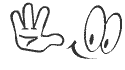
 100Men אימון להצלחה
100Men אימון להצלחה